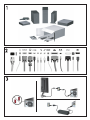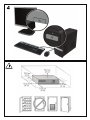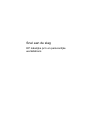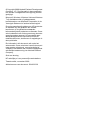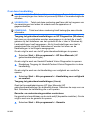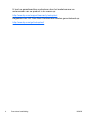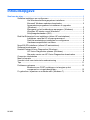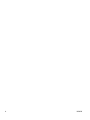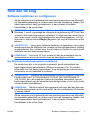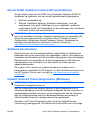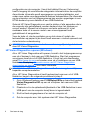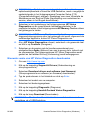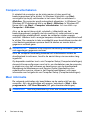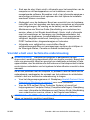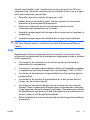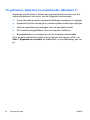HP Elite 7100 Microtower PC (ENERGY STAR) de handleiding
- Type
- de handleiding



Snel aan de slag
HP zakelijke pc’s en persoonlijke
werkstations

© Copyright 2009 Hewlett-Packard Development
Company, L.P. De informatie in deze publicatie
kan zonder voorafgaande kennisgeving worden
gewijzigd.
Microsoft, Windows, Windows Vista en Windows
7 zijn handelsmerken of gedeponeerde
handelsmerken van Microsoft Corporation in de
Verenigde Staten en/of andere landen/regio's.
De enige garanties die gelden voor HP producten
en diensten zijn de garanties die worden
beschreven in de garantievoorwaarden
behorende bij deze producten en diensten. Geen
enkel onderdeel van dit document mag als extra
garantie worden opgevat. HP aanvaardt geen
aansprakelijkheid voor technische fouten of
redactionele fouten, drukfouten of weglatingen in
deze publicatie.
De informatie in dit document valt onder het
auteursrecht. Geen enkel deel van dit document
mag worden gekopieerd, vermenigvuldigd of
vertaald in een andere taal, zonder voorafgaande
schriftelijke toestemming van Hewlett-Packard
Company.
Snel aan de slag
HP zakelijke pc’s en persoonlijke werkstations
Tweede editie, november 2009
Artikelnummer van document: 581003-332

Over deze handleiding
WAARSCHUWING! Tekst met deze markering geeft aan dat het negeren
van de aanwijzingen kan leiden tot persoonlijk letsel of levensbedreigende
situaties.
VOORZICHTIG: Tekst met deze markering geeft aan dat het negeren van
de aanwijzingen kan leiden tot schade aan de apparatuur of
gegevensverlies.
OPMERKING: Tekst met deze markering biedt belangrijke aanvullende
informatie.
Toegang tot gebruikershandleidingen en HP Diagnostics (Windows)
Het menu en de publicaties worden weergegeven in de taal die u heeft
gekozen bij het installeren van het systeem of die u later in Windows bij
Landinstellingen heeft opgegeven. Als bij Landinstellingen een taal is
geselecteerd die niet wordt ondersteund, worden het menu en de
handleidingen in het Engels weergegeven.
Ga als volgt te werk om de HP gebruikershandleidingen te openen:
▲
Selecteer Start > Alle programma's > HP User Manuals (HP
gebruikershandleidingen).
Ga als volgt te werk om Hewlett-Packard Vision Diagnostics te openen:
▲
Raadpleeg Toegang tot Hewlett-Packard Vision Diagnostics in deze
handleiding.
Ga als volgt te werk om de Handleiding voor veiligheid en comfort te
openen:
▲
Selecteer Start > Alle programma's > Handleiding voor veiligheid
en comfort.
Toegang tot gebruikershandleidingen (Linux)
Zoek het bureaubladpictogram HP User Manuals (HP
gebruikershandleidingen) en dubbelklik hierop. Selecteer de map voor uw
taal. Selecteer de handleiding die u wilt openen.
Garantie- en ondersteuningsrechten controleren
Uw garantie is beschikbaar op de vaste schijf (bepaalde modellen). Ga als
volgt te werk om de garantie te openen:
▲
Selecteer Start > Alle programma's > Garantie
NLWW iii

Inhoudsopgave
Snel aan de slag .............................................................................................................. 1
Software installeren en configureren .............................................................. 1
Het Windows-besturingssysteem installeren ................................ 1
Microsoft Windows updates downloaden ..................................... 2
Apparaatstuurprogramma's installeren of upgraden
(Windows) .................................................................................... 2
Weergave op het beeldscherm aanpassen (Windows) ................ 3
Windows XP starten vanuit Windows 7 ........................................ 3
Schijfimagebestanden (ISO) ........................................................ 3
Red Hat Enterprise Linux installeren (alleen HP werkstations) ...................... 4
Installeren vanaf de HP stuurprogramma-cd ................................ 4
Red Hat-werkstations installeren en configureren ........................ 4
Hardwarecompatibiliteit verifiëren ................................................ 4
Novell SLED installeren (alleen HP werkstations) .......................................... 5
Software beschermen ..................................................................................... 5
Hewlett-Packard Vision Diagnostics (Windows) ............................................. 5
HP Vision Diagnostics openen (Windows) ................................... 6
Nieuwste versie van HP Vision Diagnostics downloaden ............ 7
Computer uitschakelen ................................................................................... 8
Meer informatie ............................................................................................... 8
Voordat u belt voor technische ondersteuning ............................................... 9
Tips ............................................................................................................... 11
Problemen oplossen ..................................................................................... 13
Betekenis van POST-meldingen via lampjes op het
voorpaneel en via geluidssignalen ............................................. 13
Pc gebruiken, bijwerken en onderhouden (Windows 7) ............................... 14
NLWW v

vi NLWW

Snel aan de slag
Software installeren en configureren
Als de computer niet is geleverd met een besturingssysteem van Microsoft,
zijn bepaalde gedeelten van dit document niet van toepassing. Nadat u het
besturingssysteem heeft geïnstalleerd, is aanvullende informatie
beschikbaar in de online Help.
OPMERKING: Als de computer is geleverd met Windows Vista of
Windows 7, wordt u gevraagd de computer te registreren bij HP Total Care
voordat u het besturingssysteem installeert. U krijgt eerst een korte film te
zien, waarna een online registratieformulier wordt weergegeven. Vul het
formulier in, klik op de knop Begin (Beginnen) en volg de instructies op het
scherm.
VOORZICHTIG: Voeg geen optionele hardware of apparatuur van andere
leveranciers aan de computer toe voordat het besturingssysteem volledig
is geïnstalleerd. Als u dit wel doet, kan dit leiden tot fouten en een onjuiste
installatie van het besturingssysteem.
OPMERKING: Laat ruim 10,2 cm ruimte vrij aan de achterkant van de
systeemkast en boven de monitor voor de benodigde ventilatie.
Het Windows-besturingssysteem installeren
De eerste keer dat u de computer inschakelt, wordt automatisch het
besturingssysteem geïnstalleerd. Dit duurt ongeveer 5 tot 10 minuten,
afhankelijk van het besturingssysteem. Volg zorgvuldig de instructies op
het scherm om de installatie te voltooien.
VOORZICHTIG: Wanneer de automatische installatie is gestart, mag u DE
COMPUTER NIET UITSCHAKELEN TOTDAT DE PROCEDURE IS
VOLTOOID. Als u de computer tijdens de installatie uitschakelt, kan de
besturingssoftware van de computer beschadigd raken of niet op de juiste
manier worden geïnstalleerd.
OPMERKING: Als de computer werd geleverd met meer dan één taal voor
het besturingssysteem op de vaste schijf, kan de installatie tot 60 minuten
in beslag nemen.
Als de computer niet is geleverd met een besturingssysteem van Microsoft,
zijn bepaalde gedeelten van dit document niet van toepassing. Nadat u het
besturingssysteem heeft geïnstalleerd, is aanvullende informatie
beschikbaar in de online Help.
NLWW
Software installeren en configureren
1

Microsoft Windows updates downloaden
1. Selecteer Start > Internet Explorer en volg de instructies op het
scherm om de internetverbinding te configureren.
2. Nadat de internetverbinding tot stand is gebracht, klikt u op Start.
3. Selecteer de optie Alle programma's.
4. Klik op de koppeling Windows Update.
In Windows Vista en Windows 7 wordt het scherm Windows
Update weergegeven. Klik op beschikbare updates weergeven en
zorg dat alle kritieke updates zijn geselecteerd. Klik op de knop
Installeren en volg de instructies op het scherm.
In Windows XP wordt u doorgeleid naar de website Microsoft
Windows Update. Een of meer popupvensters worden geopend,
waarin u wordt gevraagd een programma van
http://www.microsoft.com te installeren. Klik op Ja om het programma
te installeren. Volg de aanwijzingen op de website van Microsoft om
naar updates te zoeken en essentiële updates en servicepacks te
installeren.
U wordt aangeraden alle essentiële updates en service packs te
installeren.
5. Nadat de updates zijn geïnstalleerd, wordt u door Windows XP
gevraagd de computer opnieuw op te starten. Zorg dat u eventuele
geopende bestanden en documenten opslaat voordat u de computer
opnieuw opstart. Klik vervolgens op Ja om de computer opnieuw op
te starten.
Apparaatstuurprogramma's installeren of upgraden (Windows)
Wanneer u extra hardwareapparaten installeert nadat de installatie van het
besturingssysteem is voltooid, is het noodzakelijk ook de
stuurprogramma's voor deze apparaten te installeren.
Als u wordt gevraagd om de locatie van de map i386 op te geven, vervangt
u het aangegeven pad met C:\i386 of gebruikt u de knop Bladeren in het
dialoogvenster om de map i386 te selecteren. Hierdoor kan het
besturingssysteem de juiste stuurprogramma's vinden.
U kunt de nieuwste ondersteuningssoftware, ook voor het
besturingssysteem, downloaden van
http://www.hp.com/support.
Specificeer uw land/regio en taal, selecteer Software en drivers
downloaden, typ het modelnummer van de computer en druk op Enter.
2 Snel aan de slag NLWW

Weergave op het beeldscherm aanpassen (Windows)
U kunt desgewenst het monitormodel, vernieuwingsfrequenties,
schermresolutie, kleurinstellingen, lettertypegrootten en
energiebeheerinstellingen selecteren of wijzigen. Als u dit wilt doen, klikt u
met de rechtermuisknop op het Windows-bureaublad en klikt u vervolgens
op Aan persoonlijke voorkeur aanpassen in Windows Vista en Windows
7 of op Eigenschappen in Windows XP om de weergave-instellingen te
wijzigen. Raadpleeg voor meer informatie de online documentatie bij de
grafische controller of de documentatie bij het beeldscherm.
Windows XP starten vanuit Windows 7
Met de Windows XP-modus voor Windows 7 kunt u Windows XP-
applicaties installeren en starten vanuit de Windows 7-taakbalk. Deze
voorziening is alleen beschikbaar op bepaalde computermodellen.
Als u wilt instellen vanaf een vooraf geïnstalleerd Windows 7-bureaublad,
klikt u op Start > Windows Virtual PC > Virtual Windows XP en volgt u
de instructies op het scherm.
Schijfimagebestanden (ISO)
De pc wordt geleverd met schijfimagebestanden (ISO-bestanden) die de
installatiesoftware voor aanvullende software bevatten. Deze cd-
imagebestanden bevinden zich in de map C:\SWSetup\ISOs. Elk.iso-
bestand kan worden gebrand naar cd om een installatie-cd te maken. Voor
optimaal gebruik van de pc is het raadzaam deze schijven te maken en de
software te installeren. De namen van de software en imagebestanden zijn:
●
Corel WinDVD SD en BD: installatiesoftware voor WinDVD, gebruikt
voor het afspelen van dvd-films;
●
HP Insight Diagnostics OF Vision Diagnostics: software voor het
uitvoeren van diagnoseactiviteiten op de pc.
NLWW
Software installeren en configureren
3

Red Hat Enterprise Linux installeren (alleen
HP werkstations)
HP biedt de HP Installer Kit for Linux (HPIKL) aan, in aanvulling op Red
Hat-boxsets, om Linux-klanten van HP te helpen hun systeemimage aan
te passen. De HPIKL bevat de HP stuurprogramma-cd met de
stuurprogramma’s die nodig zijn om het besturingssysteem Red Hat
Enterprise Linux (RHEL) te installeren. De cd’s met de HP Installer Kit for
Linux kunnen worden gedownload van
http://www.hp.com/support/
workstation_swdrivers.
Installeren vanaf de HP stuurprogramma-cd
Zie “Installing with the HP Installer Kit for Linux” (Installeren met de
HP Installer Kit for Linux) in de handleiding HP Workstations for Linux
(HP werkstations voor Linux) op
http://www.hp.com/support/
workstation_manuals als u de HP stuurprogramma-cd wilt installeren.
Red Hat-werkstations installeren en configureren
Voor Linux-werkstations is de HP Installer Kit vereist en moet een Red Hat
Enterprise Linux-boxset worden aangeschaft. De Installer Kit bevat de HP
cd’s die nodig zijn om alle versies van de Red Hat Enterprise Linux-boxset
te installeren die zijn geautoriseerd voor gebruik op een HP werkstation.
Wanneer u andere stuurprogramma’s uit de HP Installer Kit for Linux wilt
gebruiken dan RHEL, moet u deze stuurprogramma’s handmatig van de
HP stuurprogramma-cd kopiëren en installeren. HP heeft de installatie van
deze stuurprogramma’s op andere Linux-distributies niet getest en
ondersteunt deze bewerking niet.
Hardwarecompatibiliteit verifiëren
Als u wilt weten welke Linux-versies zijn geautoriseerd voor gebruik op
HP werkstations, gaat u naar
http://www.hp.com/support/
linux_hardware_matrix.
4 Snel aan de slag NLWW

Novell SLED installeren (alleen HP werkstations)
Ga als volgt te werk om de SUSE Linux Enterprise Desktop (SLED) te
installeren op systemen met een vooraf geladen besturingssysteem:
1. Start het werkstation op.
2. Start de Installation Settings (Installatie-instellingen), voer het
wachtwoord in en geef instellingen op voor netwerken, grafische
instellingen, de tijd, het toetsenbord en de instellingen voor het Novell
Customer Center van het werkstation.
OPMERKING: De eerstvolgende keer dat het systeem wordt opgestart,
kan in de Installation Settings (Installatie-instellingen) de aanmelding bij
Novell worden geactiveerd in het scherm Novell Customer Center
Configuration (Instellingen Novell Customer Center). Raadpleeg de
volledige documentatie van het Novell Customer Center op
http://www.novell.com/documentation/ncc/.
Software beschermen
Maak back-ups van alle systeemsoftware, applicaties en bijbehorende
bestanden die op de vaste schijf zijn opgeslagen, zodat u de software en
bestanden kunt herstellen als deze verloren zijn gegaan of zijn beschadigd.
Raadpleeg de documentatie bij het besturingssysteem of bij het back-
upprogramma voor informatie over het maken van back-ups van
gegevensbestanden.
Als u geen cd’s of dvd’s voor systeemherstel kunt maken, kunt u
herstelschijven bestellen bij HP Support. U vindt het telefoonnummer van
het HP Support Center voor uw regio op
http://www.hp.com/support/
contactHP.
Hewlett-Packard Vision Diagnostics (Windows)
OPMERKING: Bij bepaalde computermodellen wordt HP Vision
Diagnostics meegeleverd op cd.
Met het hulpprogramma Hewlett-Packard Vision Diagnostics kunt u
informatie weergeven over de hardwareconfiguratie van de computer en
hardwarediagnosetests uitvoeren op de subsystemen van de computer.
Met het hulpprogramma kunnen hardwareproblemen eenvoudig en
effectief worden herkend, gediagnosticeerd en geïsoleerd.
Wanneer u HP Vision Diagnostics start, wordt het tabblad Survey
(Verkenning) weergegeven. Dit tabblad toont informatie over de huidige
NLWW
Novell SLED installeren (alleen HP werkstations)
5

configuratie van de computer. Vanuit het tabblad Survey (Verkenning)
heeft u toegang tot verschillende categorieën informatie over de computer.
Aanvullende informatie wordt weergegeven op andere tabbladen, met
onder meer opties voor diagnostische tests en testresultaten. De informatie
op de schermen van het hulpprogramma kan worden opgeslagen in een
HTML-bestand op een diskette of een USB-flashdrive.
Gebruik HP Vision Diagnostics om vast te stellen of alle apparaten die in
de computer zijn geïnstalleerd, worden herkend door het systeem en
correct werken. Hoewel het uitvoeren van tests optioneel is, is het
raadzaam tests uit te voeren nadat u een nieuw apparaat heeft
geïnstalleerd of aangesloten.
Voer de tests uit, sla de resultaten op en druk deze af, zodat u de
testresultaten op papier bij de hand heeft wanneer u contact opneemt met
de technische ondersteuning.
OPMERKING: Apparaten van derden worden mogelijk niet gedetecteerd
door HP Vision Diagnostics.
HP Vision Diagnostics openen (Windows)
Als u HP Vision Diagnostics wilt openen, brandt u het hulpprogramma op
een cd of kopieert u het naar een USB-flashdrive. Start het programma
vervolgens vanaf de cd of USB-flashdrive. U kunt het ook downloaden
vanaf
http://www.hp.com en branden naar cd of installeren op een USB-
flashdrive. Raadpleeg
Nieuwste versie van HP Vision Diagnostics
downloaden op pagina 7 voor meer informatie.
OPMERKING: HP Vision Diagnostics wordt alleen meegeleverd bij
bepaalde computermodellen.
Als u HP Vision Diagnostics al heeft gedownload naar een cd of USB-
flashdrive, begint u de volgende procedure bij stap 2.
1. Ga in Windows Explorer naar C:\SWSetup\ISOs en brand het bestand
Vision Diagnostics.ISO op een cd of kopieer het naar een USB-
flashdrive.
2. Plaats de cd in de optischeschijfeenheid of de USB-flashdrive in een
USB-poort van de computer terwijl deze is ingeschakeld.
3. Sluit het besturingssysteem af en zet de computer uit.
4. Zet de computer aan. Het systeem start HP Vision Diagnostics.
6 Snel aan de slag NLWW

OPMERKING: Als het systeem niet opstart vanaf de cd in de
optischeschijfeenheid of vanaf de USB-flashdrive, moet u mogelijk de
opstartvolgorde in het hulpprogramma Computer Setup (F10)
(Computerinstellingen) wijzigen. Raadpleeg voor meer informatie de
Maintenance and Service Guide (Handleiding voor onderhoud en
service, alleen in het Engels beschikbaar).
5. Selecteer in het opstartmenu het hulpprogramma HP Vision
Diagnostics om de verschillende hardwareonderdelen in de
computer te testen of het hulpprogramma HP Memory Test om alleen
het geheugen te testen.
OPMERKING: HP Memory Test is een uitgebreid
diagnosehulpprogramma voor het geheugen dat wordt uitgevoerd als
zelfstandige applicatie, buiten HP Vision Diagnostics om.
6. Als u HP Vision Diagnostics uitvoert, selecteert u de gewenste taal
en klikt u op Continue (Doorgaan).
7. Selecteer op de pagina met de licentieovereenkomst voor
eindgebruikers Agree (Akkoord) om aan te geven dat u instemt met
de voorwaarden. Het hulpprogramma HP Vision Diagnostics wordt
gestart en het tabblad Survey (Verkenning) wordt weergegeven.
Nieuwste versie van HP Vision Diagnostics downloaden
1. Ga naar http://www.hp.com.
2. Klik op de koppeling Support & Drivers (Ondersteuning en
stuurprogramma’s).
3. Selecteer Download drivers and software (and firmware)
(Stuurprogramma's en software (en firmware) downloaden).
4. Typ de productnaam in het tekstvak en druk op Enter.
5. Selecteer het model van uw computer.
6. Selecteer het besturingssysteem.
7. Klik op de koppeling Diagnostic (Diagnose).
8. Klik op de koppeling Hewlett-Packard Vision Diagnostics.
9. Klik op de knop Download (Downloaden).
OPMERKING: De download bevat instructies voor het maken van de
opstartbare cd of USB-flashdrive.
NLWW
Hewlett-Packard Vision Diagnostics (Windows)
7

Computer uitschakelen
U schakelt de computer op de juiste manier uit door eerst het
besturingssysteem af te sluiten. In Windows Vista klikt u op Start,
vervolgens op de pijl rechtsonder in het menu Start en selecteert u
Afsluiten. De computer wordt automatisch afgesloten. In Windows 7 en
Windows XP Professional klikt u op Start > Afsluiten. In Windows XP
Home klikt u op Start > Computer uitschakelen. In Linux klikt u op
Computer > Afsluiten.
Als u op de aan/uit-knop drukt, schakelt u (afhankelijk van het
besturingssysteem) mogelijk niet de voeding uit, maar activeert u een
energiezuinige standbystand, waarin de computer minder energie
verbruikt. Hierdoor kunt u energie besparen zonder dat u applicaties hoeft
te sluiten. De computer is later onmiddellijk weer beschikbaar zonder dat
u het besturingssysteem opnieuw hoeft te starten en zonder dat er
gegevens verloren gaan.
VOORZICHTIG: Wanneer u de computer handmatig uitschakelt, gaan alle
niet-opgeslagen gegevens verloren.
Als u de computer handmatig helemaal wilt uitschakelen zonder de
standbystand te activeren, houdt u de aan/uit-knop vier seconden lang
ingedrukt.
Op bepaalde modellen kunt u via Computer Setup (Computerinstellingen)
de aan/uit-knop configureren voor het in- en uitschakelen van de computer,
in plaats van voor het activeren en deactiveren van de standbystand.
Raadpleeg de Maintenance and Service Guide (Handleiding voor
onderhoud en service, alleen in het Engels beschikbaar) voor meer
informatie over het gebruik van Computer Setup (Computerinstellingen).
Meer informatie
De volgende publicaties zijn beschikbaar op de vaste schijf van de
computer. Als u de publicaties wilt openen, selecteert u Start > Alle
programma's > HP User Manuals (HP gebruikershandleidingen).
OPMERKING: Niet alle publicaties zijn voor alle modellen beschikbaar.
8 Snel aan de slag NLWW

●
Snel aan de slag. Hierin vindt u informatie over het aansluiten van de
computer en de randapparatuur en het installeren van de
meegeleverde software. Bovendien vindt u hier informatie waarmee u
eenvoudige problemen kunt oplossen die zich tijdens de installatie
eventueel kunnen voordoen.
●
Naslaggids voor de hardware. Bevat een overzicht van de hardware,
instructies voor het upgraden van deze serie computers en informatie
over het geheugen, de voeding en de batterij van de real-timeklok.
●
Maintenance and Service Guide (Handleiding voor onderhoud en
service, alleen in het Engels beschikbaar). Hierin vindt u informatie
over het verwijderen en vervangen van hardwareonderdelen, het
oplossen van problemen, bureaubladbeheer, Setup-programma’s,
veiligheid, dagelijks onderhoud, toewijzing van connectorpinnen,
POST-foutberichten, diagnoselampjes en foutcodes.
●
Informatie over veiligheid en voorschriften. Bevat
veiligheidsvoorschriften en kennisgevingen conform de richtlijnen in
de Verenigde Staten, Canada en andere landen/regio's.
Voordat u belt voor technische ondersteuning
WAARSCHUWING! Wanneer de computer is aangesloten op een
stopcontact, wordt de systeemkaart altijd van stroom voorzien. Beperk het
risico van persoonlijk letsel ten gevolge van elektrische schokken of hete
oppervlakken, door de stekker van het netsnoer uit het stopcontact te halen
en de interne onderdelen van het systeem te laten afkoelen voordat u deze
aanraakt.
Als er een probleem met de computer is, probeert u aan de hand van de
onderstaande maatregelen de oorzaak van het probleem te achterhalen
vóórdat u belt om technische ondersteuning te vragen.
●
Voer het diagnoseprogramma uit. Raadpleeg
Hewlett-Packard Vision
Diagnostics (Windows) op pagina 5 voor meer informatie.
●
Voer de DPS-zelftest (Drive Protection System) uit vanuit het
hulpprogramma Computer Setup (Computerinstellingen). Raadpleeg
voor meer informatie de Maintenance and Service Guide (Handleiding
voor onderhoud en service, alleen in het Engels beschikbaar).
OPMERKING: De DPS-zelftestsoftware (Drive Protection System) is
alleen op bepaalde modellen beschikbaar.
NLWW
Voordat u belt voor technische ondersteuning
9

●
Controleer of het aan/uit-lampje aan de voorkant van de computer
rood knippert. Deze knipperende lampjes geven foutcodes aan,
waarmee u een diagnose van het probleem kunt stellen. Raadpleeg
voor details de Maintenance and Service Guide (Handleiding voor
onderhoud en service, alleen in het Engels beschikbaar).
●
Als er geen beeld op het scherm wordt weergegeven, sluit u de monitor
aan op een andere monitorconnector op de computer (indien
aanwezig). U kunt ook tijdelijk een andere monitor aansluiten waarvan
u weet dat deze goed functioneert.
●
Als u gebruikmaakt van een netwerk, sluit u een andere computer met
een andere kabel aan op de netwerkaansluiting. Misschien is er een
probleem met de netwerkaansluiting of de netwerkkabel.
●
Als u onlangs nieuwe hardware heeft geïnstalleerd, verwijdert u deze
hardware om te zien of de computer dan wel goed werkt.
●
Als u onlangs nieuwe software heeft geïnstalleerd, verwijdert u deze
software om te zien of de computer dan wel goed werkt.
●
Start de computer op in de Veilige modus van Windows om te zien of
de computer kan worden opgestart wanneer niet alle
stuurprogramma's worden geladen. Kies bij het opstarten van het
besturingssysteem de optie om gebruik te maken van de laatste
bekende juiste configuratie.
●
Raadpleeg de uitgebreide online technische ondersteuning op de
website
http://www.hp.com/support.
●
Zie
Tips op pagina 11 in deze handleiding voor meer informatie.
●
Raadpleeg voor meer informatie de uitgebreide Maintenance and
Service Guide (Handleiding voor onderhoud en service, alleen in het
Engels beschikbaar).
HP Instant Support Professional Edition biedt u de mogelijkheid om
problemen met de computer zelf online op te lossen. Als u contact wilt
opnemen met een ondersteuningsmedewerker van HP, gebruikt u de
online chatfunctie van HP Instant Support Professional Edition. U bereikt
HP Instant Support Professional Edition via:
http://www.hp.com/go/ispe.
Bezoek het Business Support Center (BSC) op
http://www.hp.com/go/
bizsupport voor actuele online informatie, software, stuurprogramma's en
aankondigingen en een wereldwijde gemeenschap van HP gebruikers en
HP experts.
10 Snel aan de slag NLWW

Als het noodzakelijk is dat u telefonisch contact opneemt met HP voor
ondersteuning, houd dan rekening met de volgende punten om te zorgen
dat u goed geholpen kunt worden:
●
Zorg dat u aan de computer zit wanneer u belt.
●
Noteer tevoren de serienummers van de computer en de monitor,
alsmede het productidentificatienummer.
●
Reserveer voldoende tijd om het probleem samen met de
ondersteuningsmedewerker op te lossen.
●
Verwijder desgevraagd alle hardware die onlangs aan het systeem is
toegevoegd.
●
Verwijder desgevraagd alle software die onlangs is geïnstalleerd.
OPMERKING: Voor verkoopinformatie en garantie-uitbreidingen
(HP Care Packs) neemt u contact op met uw HP Business of Service
Partner.
Tips
Raadpleeg bij kleinere problemen met de computer, de monitor of de
software de onderstaande lijst met algemene suggesties voordat u verdere
actie onderneemt:
●
Controleer of de computer en de monitor op een goed werkend
stopcontact zijn aangesloten.
●
Controleer of de spanningsschakelaar (alleen op bepaalde modellen)
is ingesteld op het juiste voltage voor uw land/regio (115V of 230V).
●
Controleer of de computer is ingeschakeld en of het groene aan/uit-
lampje brandt.
●
Controleer of de monitor is ingeschakeld en of het groene aan/uit-
lampje van de monitor brandt.
●
Controleer of het aan/uit-lampje aan de voorkant van de computer
knippert. Deze knipperende lampjes geven foutcodes aan, waarmee
u een diagnose van het probleem kunt stellen. Raadpleeg voor details
de Maintenance and Service Guide (Handleiding voor onderhoud en
service, alleen in het Engels beschikbaar).
●
Zet de helderheid en het contrast van de monitor hoger als het scherm
te donker is.
NLWW
Tips
11

●
Druk op een willekeurige toets en houd deze ingedrukt. Als u een
geluidssignaal hoort, werkt het toetsenbord goed.
●
Controleer of alle kabels goed op de juiste connectoren zijn
aangesloten.
●
Activeer de computer door op een willekeurige toets op het
toetsenbord te drukken of door de aan/uit-knop in te drukken. Als het
systeem in de standbystand blijft, schakelt u de computer uit door de
aan/uit-knop gedurende minimaal vier seconden ingedrukt te houden.
Start de computer vervolgens opnieuw op door nogmaals op de aan/
uit-knop te drukken. Als het systeem niet kan worden uitgeschakeld,
koppelt u het netsnoer los. Na enkele seconden sluit u het netsnoer
weer aan. De computer start nu automatisch opnieuw op, als in
Computer Setup de optie voor automatisch starten na stroomuitval is
ingesteld. Als de computer niet automatisch opnieuw opstart, drukt u
op de aan/uit-knop om de computer te starten.
●
Configureer de computer opnieuw nadat u een uitbreidingskaart of een
andere optie heeft geïnstalleerd die niet compatibel is met Plug and
Play.
●
Controleer of alle noodzakelijke stuurprogramma's zijn geïnstalleerd.
Wanneer u bijvoorbeeld een printer gebruikt, moet er een
printerstuurprogramma voor deze printer zijn geïnstalleerd.
●
Verwijder alle media waarmee de computer kan worden opgestart
(diskette, cd of USB-apparaat) voordat u de computer inschakelt.
●
Als u een ander besturingssysteem gebruikt dan het
besturingssysteem dat in de fabriek is geïnstalleerd, controleert u of
dit wordt ondersteund door uw systeem.
●
Als er op het systeem meerdere videobronnen zijn geïnstalleerd
(geïntegreerd of een PCI- of PCI-Express-adapter; geïntegreerde
video is alleen op bepaalde modellen beschikbaar) en er één monitor
aanwezig is, moet de monitor worden aangesloten op de
monitorconnector van de videobron die als primaire VGA-adapter is
geconfigureerd. Tijdens het opstarten worden de overige
monitorconnectoren uitgeschakeld. Als de monitor op een van
deze connectoren is aangesloten, zal de monitor niet werken. U kunt
in Computer Setup (Computerinstellingen) instellen welke bron de
standaard VGA-adapter is.
12 Snel aan de slag NLWW

VOORZICHTIG: Wanneer de computer is aangesloten op een
stopcontact, is er altijd spanning aanwezig op de systeemkaart. Neem de
stekker uit het stopcontact voordat u de computer opent, zodat u het risico
van schade aan de systeemkaart en andere onderdelen beperkt.
Problemen oplossen
Informatie over het oplossen van problemen vindt u in de uitgebreide
Maintenance and Service Guide (Handleiding voor onderhoud en service,
alleen in het Engels beschikbaar) die u onder Reference Library
(Referentiebibliotheek) vindt op
http://www.hp.com/support. Selecteer uw
land/regio en taal, selecteer Bekijk supportinformatie of los een
probleem op, typ het modelnummer van de computer en druk op Enter.
Betekenis van POST-meldingen via lampjes op het voorpaneel en via
geluidssignalen
Als u lampjes ziet knipperen aan de voorkant van de computer of
geluidssignalen hoort, raadpleegt u de Maintenance and Service Guide
(Handleiding voor onderhoud en service, alleen in het Engels beschikbaar)
voor de betekenis ervan en de aanbevolen handelingen.
NLWW
Problemen oplossen
13

Pc gebruiken, bijwerken en onderhouden (Windows 7)
Systemen met Windows 7 bieden een gecentraliseerde locatie voor het
eenvoudig beheren van de pc, met de volgende voorzieningen:
●
Computernaam en andere systeeminstellingen weergeven of wijzigen
●
Apparaat of printer toevoegen en andere systeeminstellingen wijzigen
●
Hulp en ondersteuning verkrijgen voor uw specifieke model
●
HP ondersteuningssoftware voor de computer installeren
●
Benodigdheden en accessoires voor de computer aanschaffen
Als u de gecentraliseerde locatie voor pc-beheer wilt openen, klikt u op
Start > Apparaten en printers en dubbelklikt u op de afbeelding van uw
pc.
14 Snel aan de slag NLWW
-
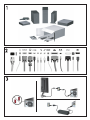 1
1
-
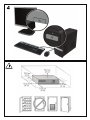 2
2
-
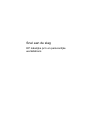 3
3
-
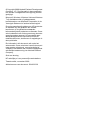 4
4
-
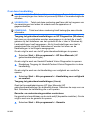 5
5
-
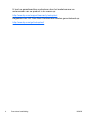 6
6
-
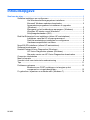 7
7
-
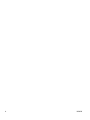 8
8
-
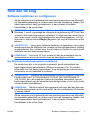 9
9
-
 10
10
-
 11
11
-
 12
12
-
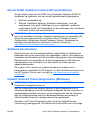 13
13
-
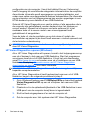 14
14
-
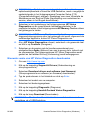 15
15
-
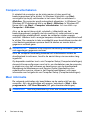 16
16
-
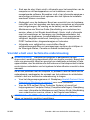 17
17
-
 18
18
-
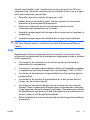 19
19
-
 20
20
-
 21
21
-
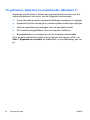 22
22
HP Elite 7100 Microtower PC (ENERGY STAR) de handleiding
- Type
- de handleiding
Gerelateerde papieren
-
HP COMPAQ 6000 PRO MICROTOWER PC Gebruikershandleiding
-
HP Z400 Workstation Handleiding
-
HP COMPAQ DX7500 MICROTOWER PC Snelstartgids
-
HP Z220 Convertible Minitower Workstation Handleiding
-
HP Elite 7000 Base Model Microtower PC Gebruikershandleiding
-
HP Z1 All-in-One Workstation Handleiding
-
HP rp3000 Point of Sale System Snelstartgids
-
HP Z240 Tower Workstation Handleiding